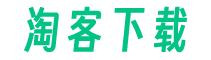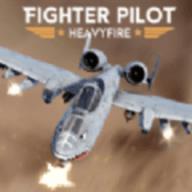PPT是一款广泛使用的演示文稿软件,可以帮助用户制作出精美的演示文稿。在制作演示文稿的过程中,页面设置是一个非常重要的环节,决定了演示文稿的布局和格式。本篇教程将为大家详细介绍如何进行PPT页面设置。

打开演示文稿
在开始进行PPT页面设置之前,首先需要打开你想要设置的演示文稿。可以通过双击PPT图标或在PPT菜单中选择“文件”-“打开”来打开演示文稿。
选择页面设置
在打开的演示文稿中,找到菜单栏上的“设计”选项卡,点击它。然后在“设计”选项卡的最右侧,可以看到一个“页面设置”按钮,点击这个按钮。
设置页面大小
在弹出的页面设置对话框中,可以设置演示文稿的页面大小。通常情况下,A4纸是最常见的页面大小,你可以从下拉菜单中选择A4作为页面大小。当然,根据自己的需求,也可以选择其他页面大小。
设置页面方向
在页面设置对话框中,还可以设置演示文稿的页面方向。页面方向可以选择为“横向”或“纵向”,横向适合显示宽度较大的内容,纵向适合显示高度较大的内容。根据你的需求选择相应的页面方向。
设置页边距
在页面设置对话框中,你还可以设置演示文稿的页边距。页边距是指页面内容与页面边缘之间的空间距离。可以根据需要调整上、下、左、右边距的数值,以达到合适的页面布局效果。
确定页面设置
当完成页面设置后,点击页面设置对话框中的“确定”按钮,系统将会根据你的设置来调整演示文稿的页面。
PPT页面设置在制作演示文稿中起到关键性的作用。通过选择页面大小、页面方向和调整页边距等设置,可以使你的演示文稿看起来更加专业和整洁。希望本教程对你在使用PPT进行页面设置时有所帮助。